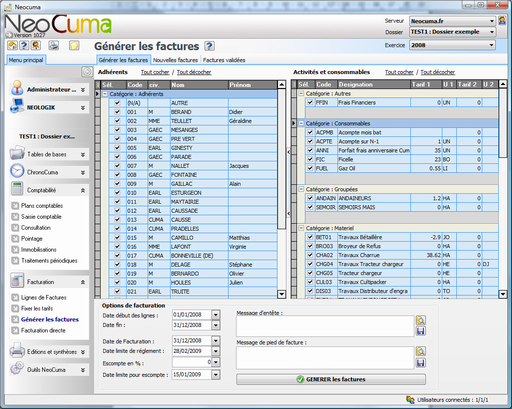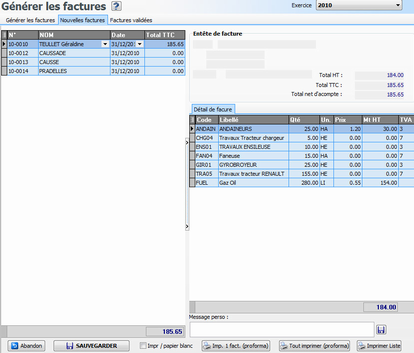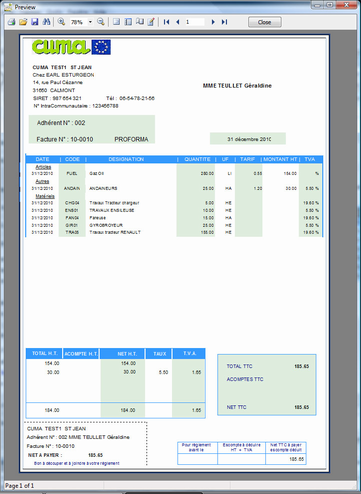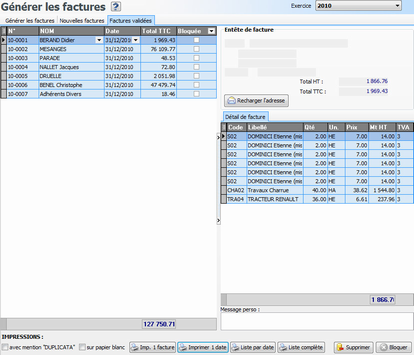- Accueil
- 1 - Préambule
- 2 - Prise en main
- 3 - Espace utilisateur
- 4 - Centre de comptabilité
- 5 - Tables de bases
- 6 - ChronoCuma
- 7 - Comptabilité
-
8 - Facturation
- 8.1 - Bons de travaux
- 8.2 - Analytique
- 8.3 - Générer les factures
- 8.4 - Facturation directe
- 9 - Capital social
- 11 - Outils NeoCuma
- 12 - Annexes
- Glossaire
8.3 - Générer les factures
Cet écran permet simplement de composer les factures
par lot, les imprimer, et les valider en
comptabilité.
Une autre fiche, « Facturation directe », permet
d'obtenir des factures ponctuelles.
Préalable
- Les « Bons de
travaux » doivent avoir été créées, dans la fiche de même
nom, ou par validation des interventions de
ChronoCuma.
- Les tarifs de l’année ont été fixés, dans la
fiche correspondante.
Cependant, vous pouvez facturer des acomptes ou autres
consommables en cours d’année : Il faut avoir
créé les lignes correspondantes dans « Bons de travaux»
et y avoir affecté un tarif (voir « 8.1 - Bons de travaux
»).
8.3.1 Onglet "Générer les
factures"
- A gauche, vos adhérents,
tous sélectionnés. Vous pouvez décocher, et n’en
cocher que quelques uns.
- A droite, tous vos éléments
de facturation : Consommables, Activités matériels et
salariés, services. De même, vous pouvez cocher et
décocher
- En bas :
- Les dates limites des lignes à reprendre : par
défaut, c’est l’exercice qui est proposé.
Vous pouvez remonter dans N-1, ce qui n’est pas
logique au point de vue gestion de la Cuma.
- La date de facture : par défaut, la fin de
l’exercice
- La date limite de règlement : par défaut, deux
mois après la facture. Elle peut servir ultérieurement au
calcul d’agios.
- Le taux d’escompte, et la date limite
pour déduction d’un escompte. Ceci sera imprimé
sur la facture (voir exemple plus loin).
- Une coche pour déduire les acomptes facturés
dans l’année. Dans ce cas, les éventuels acomptes
de l’année viendront en déduction dans le bas de
la facture.
- Les messages :
le logiciel propose deux emplacements : au dessus du
bandeau haut, et sous les totaux (voir exemple).
Ces messages seront reproduis sur toutes les factures.
Vous avez aussi la possibilité d’un message
personnalisé dans la page suivante.
Vous pouvez sauvegarder vos messages, pour les reproduire
plus rapidement lors de la prochaine facturation.
Utilisez pour ceci les deux boutons latéraux aux zones de
message, et donnez leur un nom reconnaissable.
- Générer les factures
:
Après quelques instants de travail,
NéoCuma vous montre les factures provisoires (non
validées), sur l'onglet suivant
8.3.2 Onglet "Nouvelles
factures"
A gauche, la liste des factures, à droite le contenu
de chacune d’elle.
Vous pouvez, en vous positionnant sur une facture,
ajouter un message personnalisé pour cette pièce
uniquement : Saisissez le dans le bandeau
correspondant.
Les boutons vous proposent :
- D’abandonner : Dans
ce cas, le traitement n’est pas préservé, et vous
revenez à la première page. Il en est de même si vous
changez de page en cliquant sur les onglets hauts : Les
nouvelles factures seront effacées.
- De valider : Cette étape
crée les factures définitives que vous retrouverez sur
l'onglet suivant, et les passe en comptabilité (voir plus
loin « validation »)
En cas d’anomalie (souvent un compte absent pour
une activité), un message vous informe : Vous devez dans
ce cas abandonner, aller corriger la fiche activités, et
revenir relancer ce traitement.
Vous retrouverez ces pièces en comptabilité, dans votre
journal des ventes. Elles y restent modifiables jusqu'à
leur blocage (voir ci dessous « Onglet "Factures
validées" »).
- D’imprimer une ou toutes
les factures. Elles porteront alors la mention «
PROFORMA ».
Vous pouvez choisir au préalable d’imprimer sur
papier blanc ou pré-imprimé. Dans ce dernier cas, vous
devez utiliser les factures fournies par votre
FDCUMA.
- D’imprimer la liste des factures. Cette liste, portant également la mention « PROFORMA » est pratique pour vérifier votre travail avant de valider les factures.
8.3.3 Onglet "Factures
validées"
Vous retrouvez ici avec la même présentation toutes vos
factures de l’année.
Cette fois, les éditions seront définitives (sans mention
PROFORMA).
Vous pouvez cocher « DUPLICATA » pour rééditer une
facture.
Les boutons vous proposent :
- D'imprimer la facture en
cours ou toutes les factures d'une date.
- D'imprimer la liste
:
- de toutes les factures de
l’année,
- de toutes les factures d’une date (une série) :
Positionnez vous alors sur une facture de cette série
avant de cliquer « liste par date ».
- D'annuler une facturation :
La facture en cours ou les factures d'une date seront
supprimées, ainsi que les pièces comptables
correspondantes. Les lignes de factures (ou BT)
retrouveront leur statut « non facturé ».
- De bloquer une facturation
: Dans ce cas, les factures sont non supprimables, et les
pièces comptables liées sont considérées « validées »
(non modifiables).
Cependant, l’écran « consultations » permet de
modifier un compte, un libellé ou une affectation.
La validation des factures
- Elle enregistre la facture avec
ses informations du moment concernant le tiers et
l'activité.
Ainsi, si un tiers change d'adresse ou de statut
(Individu → GAEC), la réimpression ultérieure de
la facture sera identique à l'originale.
Pour mettre à jour le tiers stocké dans la facture (par
exemple après correction d'une erreur d'adresse), vous
disposez d'un bouton dans la page « Factures validées
».
- Elle passe la pièce comptable
:
- Une ligne sur le tiers
- Une ligne par activité, avec son affectation
analytique
- La ou les lignes de TVA
- En cas de reprise d'acompte, des lignes supplémentaires
(ci-dessous)
Spécificité des acomptes
Lorsque des acomptes ont été facturés dans
l’exercice (voir le chapitre « lignes de factures
», il convient de cocher « Reprise d’acompte »
lors de la facturation finale de fin
d’année.
Ainsi ces acomptes sont déduits dans le pied de facture,
et la pièce comptable comportera des lignes générées en
plus : Ce sont en fait des contreparties de ces factures
d'acomptes qui avaient été émises au préalables.
La gestion des acomptes est donc transparente, tant du
point de vue comptable (résultats) que analytique, sous
réserve que appel et reprise aient lieu dans le même
exercice.